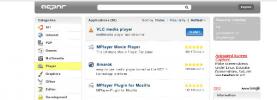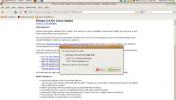Как да инсталирате Облачната тема GTK на Linux
Облачната тема GTK е модификация на известната тема Arc. Дизайнът е на материалния дизайн и е стилен. Той предлага уникална, синкава тема, която напомня на потребителите за облачно небе.
Облачната тема се предлага в най-различни цветове, включително светло сиво, меко сиво, тъмно сиво, светло синьо, тъмно синьо и меко синьо. Ако сте почитатели на блуса и сивите и обичате дизайна на материали, следвайте, за да получите тема за облачно GTK, работеща върху вашата система.
Изтегляне на темата за облачно GTK

Облачната тема GTK е предназначена както за GTK3, така и за GTK2 настолни среди, така че да работи всичко - от Gnome Shell, до Cinnamon, Budgie, до по-традиционните десктоп среди като Mate или XFCE 4. Въпреки това, преди да говорим за настройка на темата, трябва да я изтеглим.
Облачно е домакин на Gnome-look.org, популярен уебсайт за тема Gnome GTK. На сайта те имат няколко различни опции за изтегляне. Огледайте раздела „Файлове“ и го изберете.
След като изберете раздела „Файлове“, ще забележите няколко различни архиви на TarXZ, достъпни за изтегляне. Следвайте инструкциите по-долу, за да научите как да изтеглите тези архиви.
Забележка: Освен че е достъпна на Gnome-look.org като TarXZ архиви, темата е лесно достъпна за изтегляне на GitHub. Внимавайте обаче, че ако искате да изтеглите файловете с теми от GitHub, трябва да инсталирате пакета Git на вашия компютър с Linux, тъй като той не е стандартен за всички операционни системи.
светло сив
За да получите ръцете си върху светлосивата версия на облачната тема GTK, намерете Облачно-Light-Grey.tar.xz файл в раздела „Файлове“ и кликнете върху синия бутон, за да изтеглите.
Тъмно сив
Искате ли да използвате тъмносивата версия на Cloud GTK на вашия Linux компютър? Намерете Облачно-Боядисан Grey.tar.xz файл в раздела „Файлове“ и кликнете върху синия бутон, за да започнете изтеглянето.
Светло синьо
Интересувате ли се от използването на светлосинята вариация на Cloud GTK? Сортирайте списъка „Файлове“, наличен на Gnome-look.org и намерете Облачно-Light-Blue.tar.xz файл в списъка. След като го намерите, кликнете върху синия бутон за изтегляне, за да го вземете.
Тъмно синьо
Искате да използвате тъмносинята версия на облачната тема GTK на вашия Linux компютър? Погледнете списъка с файлове в раздела „Файлове“ на Gnome-look.org. От там кликнете върху синия бутон за изтегляне до Облачно-Боядисан Blue.tar.xz Да го вземеш.
Меко синьо
Искате ли да използвате меко синята версия на облачната тема GTK на вашия Linux компютър? Ето как да го изтеглите. Първо, погледнете раздела „Файлове“ на Gnome-look.org за Облачно-SoftBlue-Dark.tar.xz. След това намерете синия бутон за изтегляне до него и кликнете върху него с мишката, за да започнете изтеглянето.
Меко сиво тъмно
За да използвате меката сива тъмна вариация на облачната тема GTK на вашия Linux компютър, направете следното. Първо, отидете на страницата Gnome-look.org за Облачен GTK. След това намерете Облачно-SoftGrey-Dark.tar.xz в списъка. След това кликнете върху синия бутон за изтегляне до него, за да започнете изтеглянето.
Мека сива светлина
Трябва да изтеглите варианта на меката сива светлина на облачната тема GTK на вашия Linux компютър? Сортирайте през раздела „Файлове“ на страницата на Gnome-look.org на Облачния GTK и намерете Облачно-SoftGrey-Light.tar.xz. След това кликнете върху синия бутон за изтегляне до него, за да стигнете до него.
Извличане на Облачната тема GTK
Тъй като файловете с теми за облачно GTK идват във формат TarXZ, трябва да го извлечем с помощта на командния ред. За да стартирате процеса на извличане, натиснете Ctrl + Alt + T или Ctrl + Shift + T на клавиатурата, за да отворите прозорец на терминала. След това използвайте CD команда за преминаване в директорията „Изтегляния“.
cd ~ / Изтегляния
След като влезете в директорията „Изтегляния“ с вашата сесия на Linux терминал, използвайте катран команда за извличане на съдържанието на файловете с теми за облачно GTK TarXZ.
катран xvf Облачно - *. tar.xz
Когато файловете са извлечени, файловете с теми за облачно GTK ще се появят в директорията ви за изтегляне.
Инсталиране на темата за облачно GTK
Инсталирането на GTK теми в Linux може да извърши един от двата начина. Първият начин е да го инсталирате като еднопотребител, което означава, че само потребителят, който го инсталира, има достъп до темата. Вторият начин е общосистемна, което позволява на всеки потребител в системата достъп до темата. В това ръководство ще покажем как да настроите Облачно GTK по двата начина.
На единични потребители
Инсталирането на Cloud GTK като еднопотребител се прави най-добре, ако сте единственият, който използва вашия Linux компютър. За да започнете инсталацията, отворете прозорец на терминала и използвайте защитен режим команда за създаване на нова папка ".themes" в домашната директория (~).
mkdir -p ~ / .themes
След това използвайте CD команда за преместване на прозореца на терминала в папката „Изтегляния“ (ако терминалът ви вече не е там.)
cd ~ / Изтегляния
Използвайте папката „Изтегляния“ MV команда да поставите файловете с теми в директорията „.themes“.
mv Облачно - * / ~ / .теми /
Цялата система
Ако повече от един човек планира да използва Cloud GTK, пътят към цялата система е този път. За да стартирате инсталацията, преместете прозореца на терминала в директорията „Изтегляния“ (ако вече не е там).
cd ~ / Изтегляния
След като влезете в директорията „Изтегляния“, използвайте sudo -s команда за издигане на прозореца на терминала до root права.
sudo -s
Накрая, инсталирайте файловете с теми за облачно GTK в директорията / usr / share / themes / в основната файлова система.
mv Облачно - * / / usr / share / теми /
Активиране на темата за облачно GTK

Настроихте темата за облачен GTK на вашия компютър с Linux, но инсталирането й не е достатъчно. Трябва да активирате темата в работната си среда, ако искате да започнете да я използвате.
За да активирате темата, отворете „Настройки“ и кликнете върху настройките „Външен вид“ или „Тема“. След това променете темата по подразбиране на Областна GTK. Или, ако имате проблеми с работата му, следвайте една от връзките по-долу!
- канела
- Gnome Shell
- LXDE
- мате
- Budgie
- xfce4
Търсене
скорошни публикации
Използвайте Appnr за инсталиране на приложения в Ubuntu Linux
APT (Разширен инструмент за пакети) е инструмент, който се използва...
Инсталиране и използване на Picasa в Ubuntu Linux
Picasa е безплатен инструмент, предлаган от Google за организиране,...
Инсталиране и използване на FileZilla FTP клиент в Ubuntu Linux
FileZilla е бърз, надежден и многоплатформен FTP клиентски софтуер....